Bỏ đánh dấu highlight trong Excel là một thao tác đơn giản nhưng cực kỳ hữu ích, giúp bạn làm sạch dữ liệu và tập trung vào những thông tin quan trọng. Bài viết này sẽ hướng dẫn bạn chi tiết cách thực hiện việc này một cách nhanh chóng và hiệu quả.
Xóa Highlight trong Excel: Các Phương Pháp Đơn Giản
Excel cung cấp nhiều cách để bỏ đánh dấu highlight. Dưới đây là một số phương pháp phổ biến và dễ thực hiện nhất:
-
Sử dụng nút “Clear Formats”: Đây là cách nhanh nhất để xóa mọi định dạng, bao gồm cả highlight. Chọn vùng dữ liệu cần xóa highlight, sau đó vào tab “Home” và nhấn nút “Clear” trong nhóm “Editing”. Chọn “Clear Formats” để xóa toàn bộ định dạng hoặc “Clear All” để xóa cả định dạng lẫn nội dung.
-
Sử dụng Conditional Formatting: Nếu vùng dữ liệu được highlight bằng Conditional Formatting, bạn có thể xóa highlight bằng cách xóa rule tương ứng. Chọn vùng dữ liệu, vào tab “Home”, chọn “Conditional Formatting” -> “Manage Rules…” -> Chọn rule cần xóa -> “Delete Rule”.
-
Sử dụng Find & Replace: Phương pháp này hữu ích khi bạn muốn xóa highlight theo một màu cụ thể. Chọn vùng dữ liệu, nhấn Ctrl + H để mở hộp thoại Find & Replace. Trong tab “Find”, nhấn nút “Format” và chọn “Choose Format From Cell”. Chọn một ô có màu highlight cần xóa. Để trống phần “Replace with” và nhấn “Replace All”.
 Xóa highlight Excel bằng nút Clear Formats
Xóa highlight Excel bằng nút Clear Formats
Xóa Highlight Theo Điều Kiện Cụ Thể
Đôi khi, bạn chỉ muốn xóa highlight theo một điều kiện nhất định. Ví dụ, bạn chỉ muốn xóa highlight của các ô có giá trị lớn hơn 100. Trong trường hợp này, bạn có thể sử dụng VBA hoặc filter kết hợp với các phương pháp đã nêu ở trên.
- Sử dụng Filter: Lọc dữ liệu theo điều kiện cần xóa highlight. Sau đó, áp dụng một trong các phương pháp xóa highlight đã đề cập ở trên cho vùng dữ liệu đã lọc.
highlight top 10 in pivot table
Mẹo và Thủ Thuật Khi Xóa Highlight
- Luôn sao lưu dữ liệu trước khi thực hiện bất kỳ thao tác nào: Điều này giúp bạn tránh mất dữ liệu quan trọng nếu có sự cố xảy ra.
- Kiểm tra kỹ vùng dữ liệu trước khi xóa highlight: Đảm bảo bạn đã chọn đúng vùng dữ liệu cần xóa highlight.
“Việc nắm vững các kỹ thuật xóa highlight trong Excel sẽ giúp bạn thao tác dữ liệu nhanh chóng và hiệu quả hơn,” – ông Nguyễn Văn A, chuyên gia phân tích dữ liệu.
Kết Luận
Bỏ đánh dấu highlight trong Excel không hề khó. Bằng cách áp dụng các phương pháp được chia sẻ trong bài viết này, bạn có thể dễ dàng làm sạch dữ liệu và tập trung vào những thông tin quan trọng. Hy vọng bài viết đã cung cấp cho bạn những kiến thức hữu ích về cách bỏ đánh dấu highlight trong Excel.
google sheets highlight duplicates
FAQ
- Làm thế nào để xóa highlight cho toàn bộ sheet?
- Có thể xóa highlight theo nhiều màu cùng lúc không?
- Sử dụng VBA để xóa highlight như thế nào?
- Tôi có thể khôi phục lại highlight sau khi đã xóa không?
- Xóa highlight có ảnh hưởng đến nội dung của ô không?
- Làm sao để xóa highlight chỉ cho một cột cụ thể?
- Ngoài “Clear Formats”, còn cách nào khác để xóa highlight không?
Gợi ý các câu hỏi khác, bài viết khác có trong web.
Bạn có thể tham khảo thêm các bài viết về highlight conditional in excel 2013 và highlight rows if.